
- Автор Lynn Donovan [email protected].
- Public 2023-12-15 23:50.
- Акыркы өзгөртүү 2025-01-22 17:31.
Windows 7 менен laser jet P1102wди жергиликтүү принтер катары орнотууга аракет кылуу -
- Издөө Windows түзмөктөр үчүн, анан натыйжалар тизмесинен Түзмөктөр жана Принтерлер дегенди басыңыз.
- Add a чыкылдатыңыз принтер .
- Жергиликтүү кошуу чыкылдатыңыз принтер .
- Учурдагы портту колдонууну тандаңыз (USB001: Виртуалдык принтер USB порту), анан Кийинки чыкылдатыңыз.
Ошондой эле суроо: HP LaserJet p1102w менин компьютериме кантип туташтырсам болот?
LaserJet P1102Wде зымсыз функцияны кантип орнотуу керек
- Принтерден жана компьютерден USB кабелин сууруп алыңыз.
- Башкаруу панелине өтүңүз - Программалар жана өзгөчөлүк - HP LaserJet принтеринин бардык жазууларын тандап, аларды өчүрүңүз.
- Компьютериңизди өчүрүп күйгүзүңүз.
- Суралганда, зымсыз тармак аркылуу туташуу опциясын тандаңыз.
- Суралганда, USB кабелин компьютерге туташтырыңыз.
Жогорудагылардан тышкары, HP LaserJet p1102w Windows 10 менен иштейби? hp laserjet про p1102w кылат жок иш күйүк windows 10 - принтер көңүл бурууну талап кылат. Убакыттын өтүшү менен сизге билдирүү калтырганыңыз үчүн рахмат айтууга уруксат этиңиз HP SupportForums. Мен сенин HP LaserJet Pro P1102w Принтер кылат орнотулбайт Windows 10.
Бул жерде HP LaserJet p1102w кантип орнотсо болот?
HP LaserJet Pro P1102w, P1109w - Зымсыз принтерди орнотуу
- Тармактын атын жана сырсөзүн чогултуңуз.
- Принтериңиз менен келген USB кабели бар экенин текшериңиз.
- Программалык камсыздоону жана драйверди жүктөөлөргө өтүп, принтериңиздин атын терип, андан соң Enter баскычын басыңыз.
- Толук функциялык программаны жүктөп алып, андан кийин принтерди зымсыз тармакка орнотуу жана орнотуу үчүн экрандагы көрсөтмөлөрдү аткарыңыз.
Windows 10до HP LaserJet p1102ди кантип орнотом?
Менин HP LaserJet P1102ди Windows 10до орнотуу мүмкүн эмес
- Windows'до Программаларды жана Функцияларды издеп, ачыңыз.
- HP принтериңизди тандаңыз.
- Uninstall тандаңыз.
- Windows'до Түзмөктөрдү жана Принтерлерди издеп, ачыңыз.
- Түзмөктөр жана принтерлер терезесинде HPPrinterди издеңиз.
- "Windows Key + R" баскычтар комбинациясы менен иштетүү буйругун ачыңыз.
- printui.exe /s териңиз жана OK басыңыз.
Сунушталууда:
Windows 7 32 битке ISO файлын кантип орнотсо болот?

Сиз жасай аласыз: Аны орнотуу үчүн ISO файлын эки жолу чыкылдатыңыз. Эгер тутумуңузда башка программа менен байланышкан ISO файлдары бар болсо, бул иштебейт. ISO файлын оң баскыч менен чыкылдатып, "Mount" опциясын тандаңыз. File Explorerде файлды тандап, лентадагы "DiskImage Tools" өтмөгүнүн астындагы "Орнотуу" баскычын чыкылдатыңыз
USB 3.0 драйверлерин USB Windows 7ге кантип сайсам болот?

Сураныч, кадамдарды аткарыңыз, 1-кадам - Windows 7 ISO файлынан Windows 7 жүктөлүүчү USB дискин түзүңүз. 2-кадам - Intel(R) USB 3.0 eXtensible Host Controller драйверин жүктөп алып, кутудан чыгарыңыз. 3-кадам - PowerISO DISM куралын иштетиңиз. 4-кадам - WIM файлын USB дискке орнотуңуз. 5-кадам - Сүрөткө драйверлерди жамоо. 6-кадам - WIM файлын ажыратыңыз
Windows 7ге сөлөкөттөрдү кантип кошом?

Windows 7де иш тактасынын сөлөкөттөрүн кантип кошуу керек? Навигация панелиндеги Иш тактасынын сүрөтчөлөрүн өзгөртүү шилтемесин басыңыз. Windows 7 иш тактасында пайда болгуңуз келген иш тактасынын сүрөтчөлөрү үчүн белгилөө кутучаларын басыңыз
Windows 7ге Eclipseди кантип жүктөп алып, орнотом?

Eclipseти жүктөп алуу үчүн, www.eclipse.org/downloads сайтына өтүңүз жана Java Developers үчүн Eclipse IDE тандаңыз. Системаңыздын архитектурасын 32 же 64 бит тандаңыз. Чоң жүктөө баскычын чыкылдатыңыз. Zip жүктөлүп алынат
Windows Vista'ны 7ге кантип жаңыртсам болот?
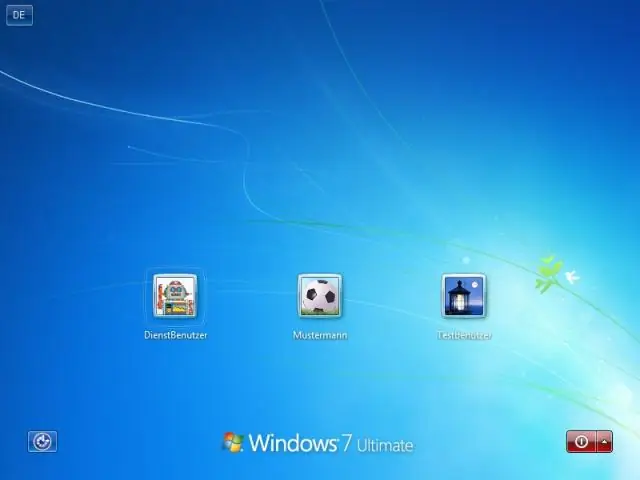
Компьютериңизди WindowsVistaдан Windows 7ге жаңыртканыңызда, адегенде сизде aVista кызмат пакети бар экенин текшериңиз жана Windows 7 орнотулгандан кийин кандай программалык камсыздоо же гаджеттер иштебей турганын айтып турган Windows 7дин UpgradeAdvisor программасын колдонуңуз
